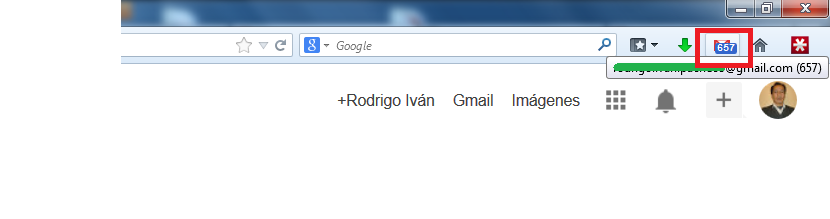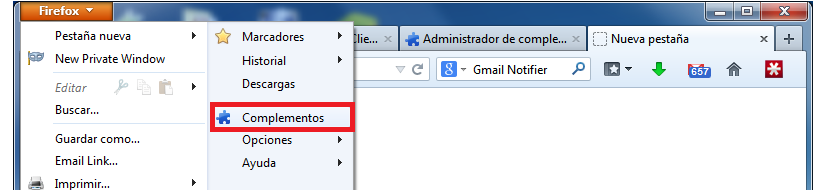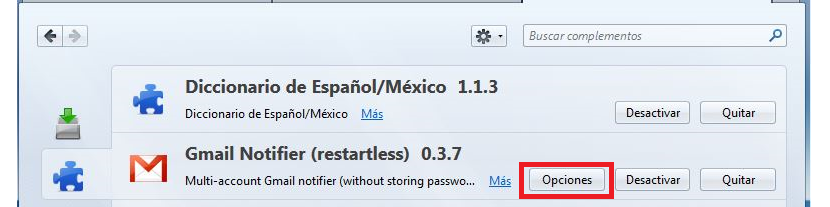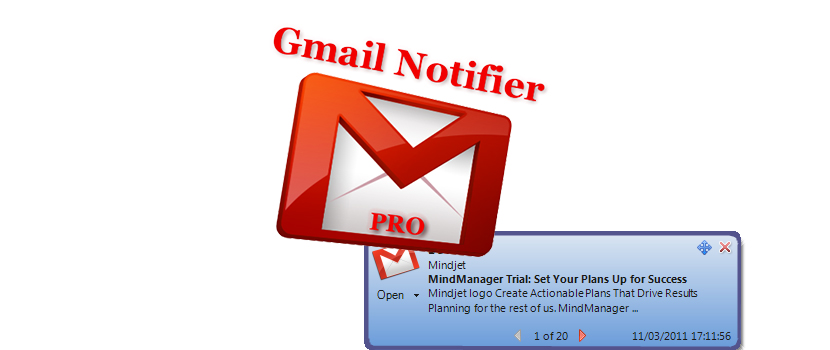
Gmail Notifier è un piccolo componente aggiuntivo che potremmo installare facilmente (e gratuitamente) nel nostro browser Internet con l'unico scopo di ricevere notifiche, nel momento in cui un messaggio è arrivato nella nostra casella di posta.
Tieni presente che la maggior parte delle persone che lavorano online ha deciso di preferire Mozilla Firefox come browser predefinito sul proprio computer e Gmail come base operativa quando si tratta di inviare e ricevere messaggi nel loro lavoro quotidiano. Se lavoriamo con questi 2 elementi in un unico ambiente, dovremmo prendere in considerazione Gmail Notifier, un piccolo strumento che funziona da solo senza dover svolgere un lungo compito di configurazioni nel tuo ambiente. Ora, ti potrebbe essere stata posta la seguente domanda: perché dovrei scegliere Gmail su Notifier? se continui a leggere scoprirai questo perché.
Installazione e funzionamento di Gmail Notifier
La cosa migliore di tutte sta proprio sotto questo aspetto, ovvero non dobbiamo fare assolutamente altro che un solo clic, per avere Gmail Notifier integrato nel nostro browser Internet. Lasceremo il rispettivo link alla fine dell'articolo, che ti indirizzerà al sito in cui dovrai andare scegli di installare questo componente aggiuntivo nel tuo browser Firefox. Purtroppo al momento non funziona per altri browser, anche se in un certo momento è stata presentata una versione per Google Chrome.
L'altro vantaggio risiede nella compatibilità di Gmail Notifier con le ultime versioni di Mozilla Firefox, qualcosa che generalmente è molto difficile da trovare a causa della mancanza di sviluppo offerto dai suoi mentori. A seconda di questo aspetto, il complemento potrebbe chiederti, fare un piccolo riavvio (chiudi e apri) del tuo browser Internet.
Quando questa attività sarà stata completata ammirerai che una piccola icona che identifica Gmail è stata ospitata verso in alto a destra, ei messaggi che appariranno lì gradualmente. In generale, ogni volta che arriva un nuovo messaggio nella tua casella di posta, sentirai un piccolo suono di notifica così come, un numero che verrà aumentato (notificando il numero di messaggi che hai se leggi) in detta icona.
Configurazione dei parametri in Gmail Notifier
Gmail Notifier ti consente di essere personalizzato in termini di configurazione interna, se vuoi avere qualcosa di diverso quando ricevi le notifiche, o il comportamento del modo in cui i messaggi appariranno quando fai clic su questa piccola icona che è apparsa nella barra degli strumenti del browser. Tutto quello che devi fare per iniziare a personalizzare questo client Gmail è il seguente:
- Apri il browser Mozilla Firefox.
- Fare clic sul pulsante in alto a sinistra che dice Firefox.
- Scegli tra le opzioni mostrate Complementi.
Lì noterai già la presenza di tutti i plugin installati, dovendo farlo scegli Opzioni di Gmail Notifier per iniziare a personalizzarlo.
Come puoi vedere, questo plugin può essere utilizzato liberamente, anche se lo sviluppatore suggerisce una piccola donazione di $ 10. Tra tutto questo sono i vantaggi di personalizzarlo, perché rivedendo alcuni dei suoi parametri ci renderemo conto che abbiamo la possibilità di:
- Chiedi a Gmail Notifier di verificare la presenza di nuovi messaggi ogni 15 secondi.
- Mostra sia il nome del mittente, il titolo del messaggio e una piccola recensione del suo contenuto quando si fa clic sull'icona.
- Attiva la riproduzione di un piccolo avviso acustico con l'arrivo di un nuovo messaggio.
- Usa il suono predefinito o uno che abbiamo ospitato sul computer.
- Fai apparire il messaggio in una nuova finestra quando selezionato.
- Rendi l'icona di Gmail Notifier sempre visibile sulla barra degli strumenti di Mozilla Firefox.
Ci sono molte altre opzioni da gestire in questo ambiente della configurazione del plugin, che potresti modificare se lo ritieni pertinente. Potremmo assicurarci che questi tipi di modifiche debbano essere apportate senza alcun timore o preoccupazione, poiché in caso di qualsiasi tipo di variazione che influisca sul suo corretto funzionamento, dovresti semplicemente fare clic sul pulsante Ripristina che si trova verso la fine di questa finestra .
Fonte - Gmail Notifier